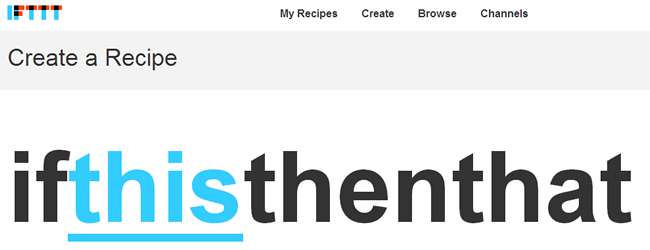
Các dịch vụ lưu trữ đám mây như Google Drive và Dropbox vô cùng hữu ích. Chúng không chỉ có thể được sử dụng để làm cho các tệp của bạn có thể truy cập được trên nhiều máy tính, chúng còn đóng vai trò là công cụ sao lưu tiện dụng. Sử dụng IFTTT (If This Then That), bạn có thể bảo mật gấp đôi tệp của mình bằng cách tự động sao chép tệp giữa các dịch vụ lưu trữ trực tuyến khác nhau
Tệp trong đám mây
Nếu bạn vẫn chưa sử dụng IFTTT, bạn đang ở trong tình trạng được điều trị. Đây là một công cụ có thể được sử dụng để kích hoạt tất cả các cách thức hành động trực tuyến khi đáp ứng các điều kiện nhất định. Các khả năng rất rộng và IFTTT tương thích với một số lượng lớn các dịch vụ trực tuyến quen thuộc bao gồm Facebook, Dropbox, Instagram, Flickr và nhiều dịch vụ khác.
Chúng tôi đã đề cập rằng IFTTT có thể được sử dụng như một dạng công cụ sao lưu trực tuyến và do đó chúng tôi muốn nói rằng nó có thể được sử dụng để thay thế một hoặc nhiều ứng dụng khách trên máy tính để bàn được sử dụng với các dịch vụ lưu trữ đám mây.
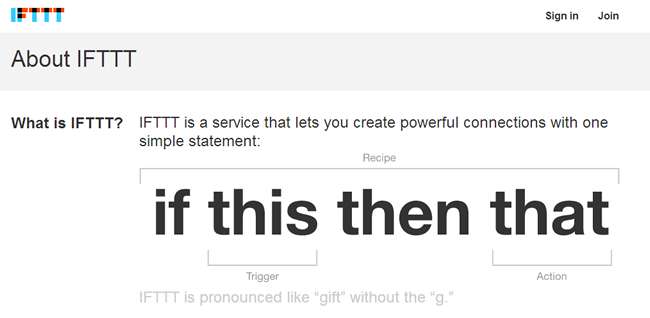
Bạn có thể đang sử dụng Dropbox làm nơi lưu trữ ảnh và các tài liệu khác. Điều này không chỉ có nghĩa là các tệp có thể được truy cập trên bất kỳ máy tính nào có kết nối internet mà còn bất kỳ tệp nào được thêm vào thư mục Dropbox trên máy tính của bạn đều được tự động sao lưu trên đám mây.
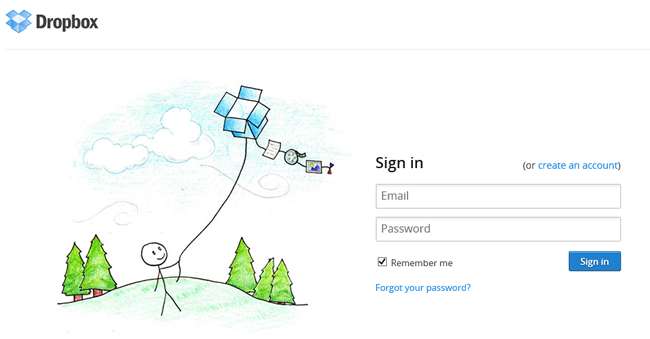
Cách bạn chọn sử dụng Dropbox và các dịch vụ khác của ilk hoàn toàn phụ thuộc vào bạn, nhưng nhiều người đang sử dụng nó như một công cụ sao lưu. Nhưng cũng giống như các bản sao lưu ngoại tuyến, bạn nên tạo nhiều bản sao lưu trực tuyến và đây là nơi IFTTT có thể trợ giúp.
Chắc chắn, không có gì ngăn cản bạn cài đặt phần mềm máy tính để bàn cho Google Drive, Dropbox, SugarSync và nhiều phần mềm khác để bạn có thể tải tệp lên nhiều vị trí, nhưng mặc dù điều này giúp bạn đạt được mục tiêu sao lưu kép của mình, nhưng nó cũng có nghĩa là phải nhiều hơn một công cụ đồng bộ khai thác tài nguyên được cài đặt cùng một lúc.
Tự động hóa sao lưu
IFTTT có thể đảm nhận quá trình sao lưu trực tuyến cho bạn mà không cần thêm phần mềm. Bạn có thể tạo một quy tắc - hoặc một công thức như chúng đã biết - sẽ tự động đảm bảo rằng bất kỳ tệp nào bạn tải lên Dropbox cũng sẽ được tải lên Google Tài liệu.
Hãy đến thăm Trang web IFTTT và tạo một tài khoản mới hoặc đăng nhập vào một tài khoản bạn đã có. Trước tiên, bạn sẽ cần thiết lập phần ‘cái này’ trong công thức sao lưu của mình, vì vậy hãy nhấp vào liên kết Tạo ở đầu trang rồi nhấp vào ‘cái này’.
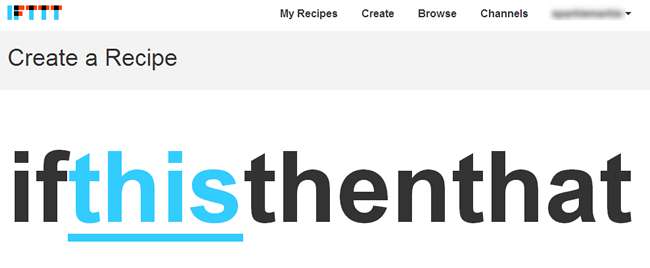
Chúng tôi sẽ bắt đầu với Dropbox, vì vậy hãy nhấp vào biểu tượng Dropbox để chọn đây làm Kênh kích hoạt. Nếu đây là lần đầu tiên bạn sử dụng IFTTT hoặc cụ thể là kênh Dropbox, hãy nhấp vào nút Kích hoạt.
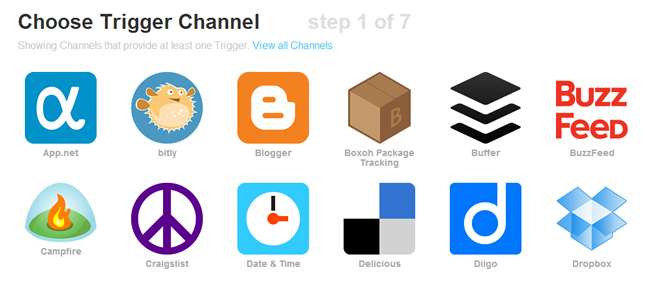
Sau đó, bạn sẽ cần cấp quyền IFTTT để giao tiếp với tài khoản Dropbox của mình, vì vậy hãy đăng nhập vào tài khoản của bạn và nhấp vào Cho phép, sau đó nhấp vào Xong.
Nhấp vào 'Tiếp tục đến bước tiếp theo' để thiết lập Trình kích hoạt. Trong trường hợp của Dropbox, có hai lựa chọn - tải bất kỳ tệp nào lên tài khoản của bạn hoặc tải tệp hình ảnh lên tài khoản của bạn. Vì chúng tôi đang tìm cách tạo giải pháp sao lưu hoàn chỉnh nhất có thể, chúng tôi sẽ chọn tùy chọn 'Tệp mới trong thư mục Công cộng của bạn'.
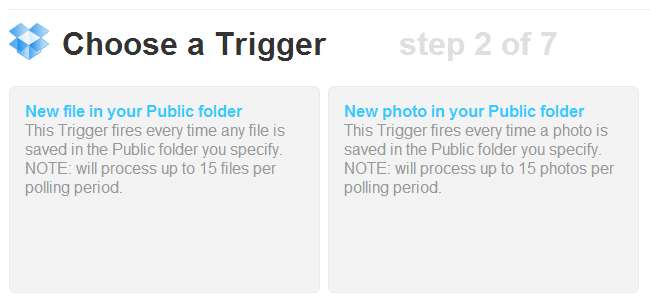
Nếu bạn muốn giới hạn các tệp được đồng bộ hóa giữa Dropbox và Google Drive, bạn có thể chỉ định một thư mục con trong thư mục Công cộng của mình để được giám sát - nhập tên của thư mục và nhấp vào Tạo trình kích hoạt hoặc chỉ cần nhấp vào nút tương tự để tiếp tục nếu bạn muốn sao lưu mọi thứ trong thư mục Công khai của mình.
Recipe Actions
Bây giờ chúng tôi đã sẵn sàng tạo phần ‘đó’ nếu công thức - hành động cuối cùng của việc đồng bộ hóa tệp với Google Drive - vì vậy hãy nhấp vào liên kết ‘đó’.
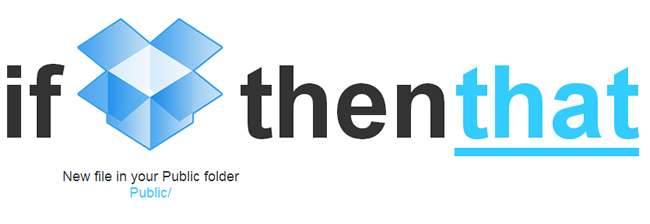
Cũng giống như trình kích hoạt 'this', bây giờ bạn cần chọn kênh mà hành động sẽ được thực hiện. Nhấp vào biểu tượng Google Drive và Kích hoạt kênh và cấp quyền truy cập IFTTT theo cách giống như trước đây.
Điều tiếp theo cần làm là chỉ định chính xác hành động nên được thực hiện. Vì đây được coi là một công thức sao lưu, chúng tôi sẽ nhấp vào tùy chọn "Tải lên tệp từ URL". Sau đó, chúng tôi có thể chọn cách đặt tên tệp và nơi tải chúng lên trước khi nhấp vào Tạo hành động.
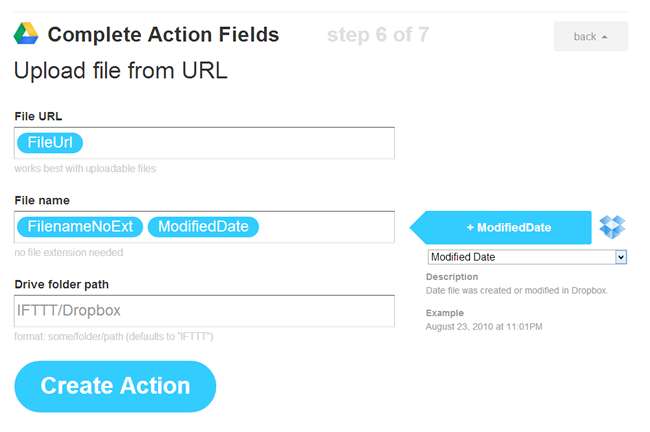
Bước cuối cùng là đặt tên và lưu công thức của bạn. Nhập tên có ý nghĩa để giúp bạn xác định công thức sau này - mặc dù hệ thống biểu tượng đơn giản của IFTTT giúp ích rất nhiều cho bộ phận này - và nhấp vào Tạo công thức.
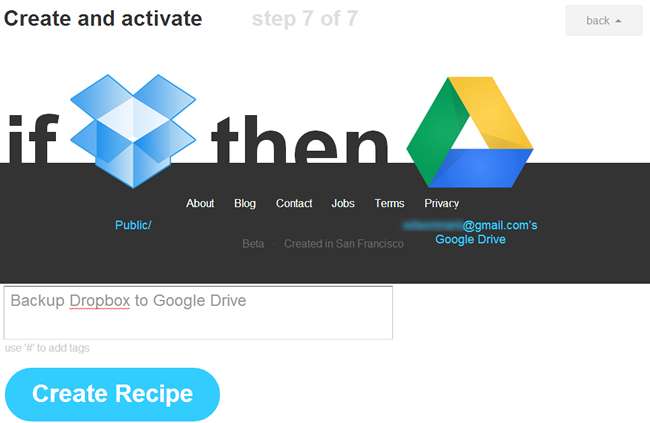
Kể từ thời điểm này, bất cứ khi nào bạn tải tệp lên thư mục công khai của tài khoản Dropbox, tệp đó cũng sẽ được tải lên Google Drive cho bạn. Giờ đây, bạn có thể gỡ cài đặt phần mềm Google Drive nếu muốn - điều đó là không cần thiết, vì tất cả quá trình sao lưu và đồng bộ hóa của bạn sẽ do phía máy chủ đảm nhận.
Bạn đã sử dụng nó như thế nào IFTTT ? Bạn có công thức nấu ăn tuyệt vời nào muốn chia sẻ không?







